我需要添加两个字体到我的应用程序中以供使用。
这是字体图片。当前文件名为:
name.font = [UIFont fontWithName:@"Helvetica Neue LT Pro-Medium" size:10];
headline.font = [UIFont fontWithName:@"Helvetica Neue LT Pro-Light" size:8];
在 plist 文件的 Font Available 选项 中输入相同的字体名称。
我也尝试添加文件名,例如
HelveticaNeueLTPro-Lt
HelveticaNeueLTPro-Md
但是似乎什么都不起作用。我该怎么获取字体的精确名称。
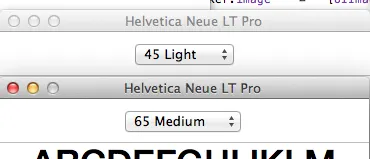
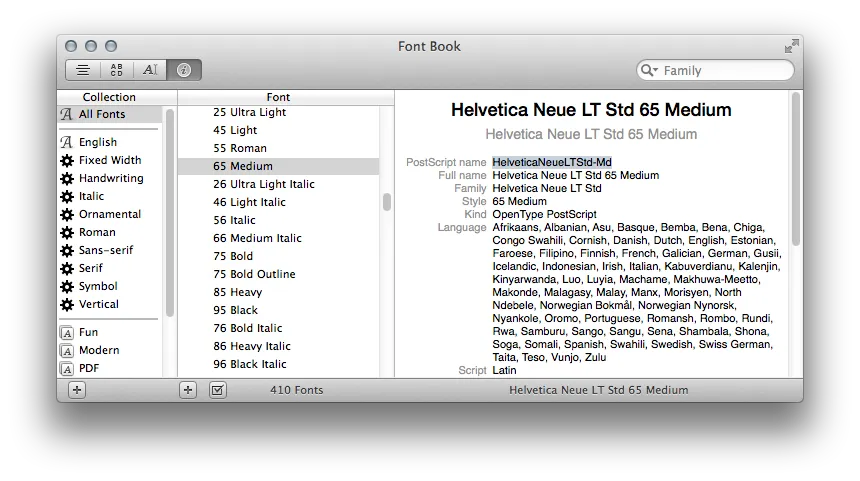 如您所见,
如您所见,